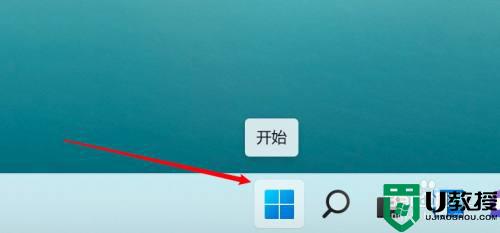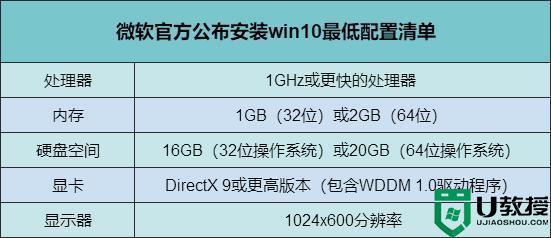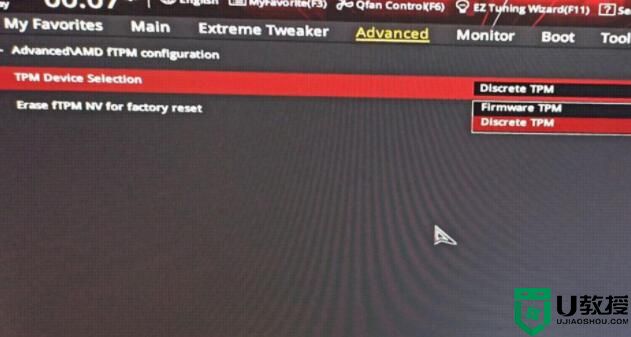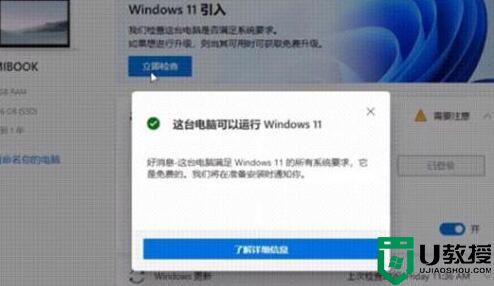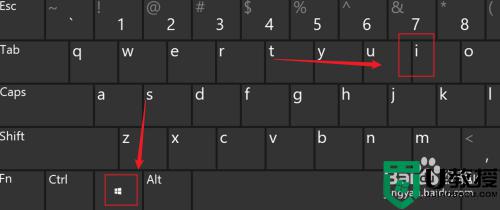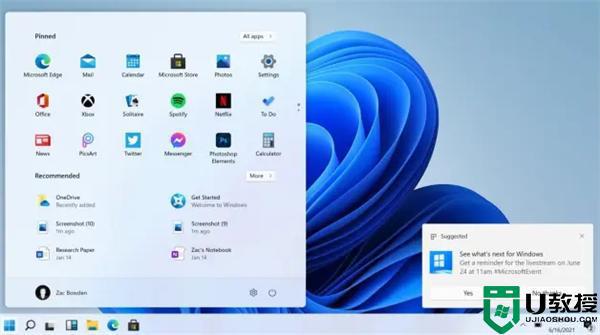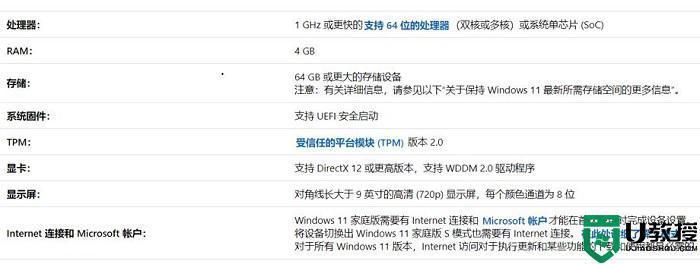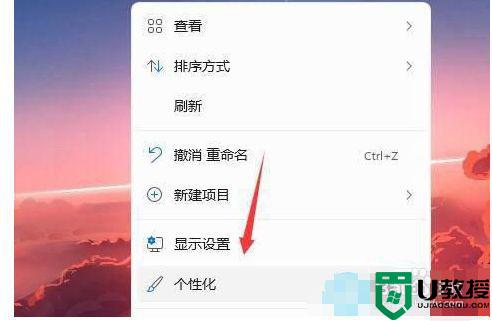win11系统怎么设置低音加强 win11电脑低音增强设置教程
时间:2022-05-03作者:huige
在win11系统中,新加入了增强当前低音级别的选项,可以让声音有更好的效果,只不过一些刚升级到win11专业版的小伙们来说,可能一时半会不知道要怎么设置低音加强,为了帮助到大家,接下来给大家讲解一下win11电脑低音增强设置教程吧。
具体步骤如下:
要增加 Windows PC 上的低音,首先,启动控制面板。通过打开“开始”菜单并搜索并单击“控制面板”来执行此操作。
在“控制面板”窗口中,选择“硬件和声音”。
在下一页的“声音”下方,选择“管理音频设备”。
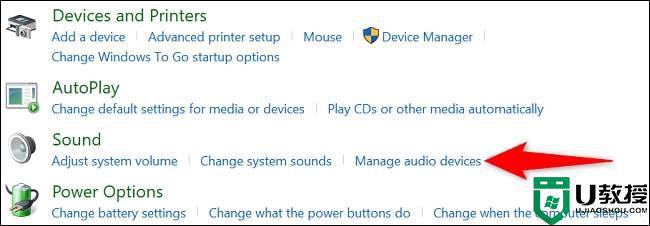
将打开一个“声音”窗口。在这里,选择您的耳机或扬声器,然后单击“属性”。
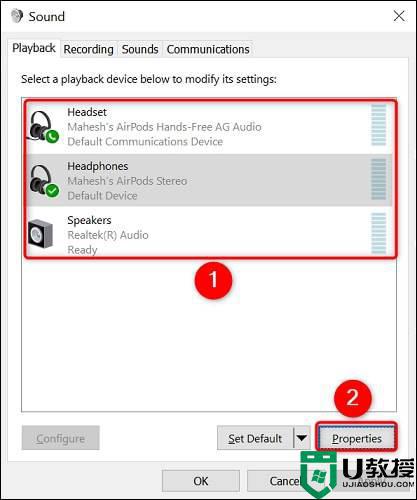
在“属性”窗口中,打开“增强”选项卡。然后激活“低音增强”选项。
完成后,单击“应用”,然后单击底部的“确定”来保存设置。
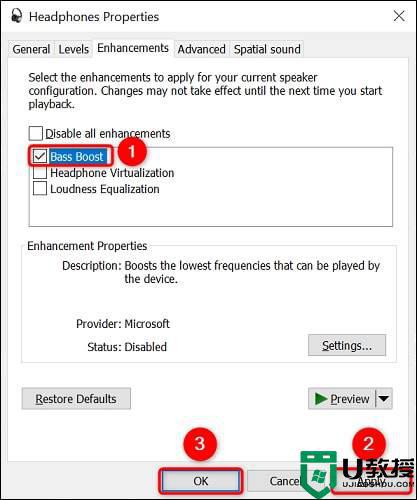
就是这样。您连接的耳机或扬声器现在将在播放音频时产生相对更好的低音。在您的 PC 上享受您最喜爱的音乐!
上述就是win11系统怎么设置低音加强的详细方法就给大家讲述到这里了,有碰到一样情况的用户们可以学习上面的方法来进行操作,希望帮助到大家。